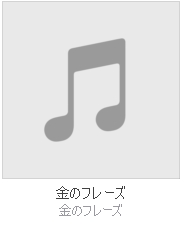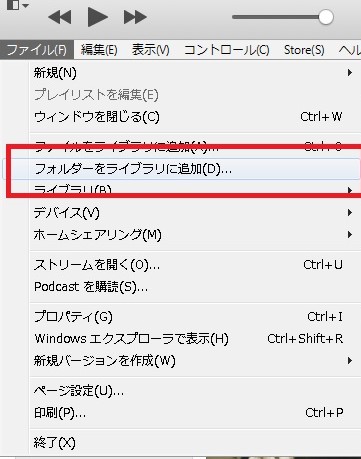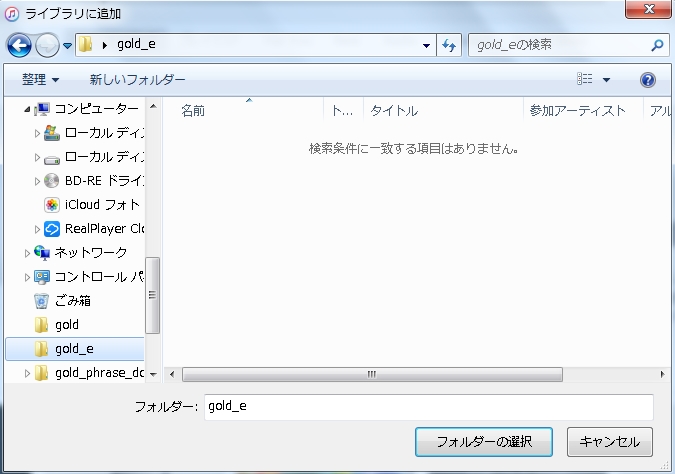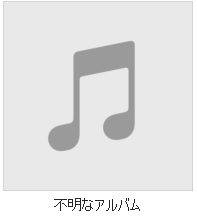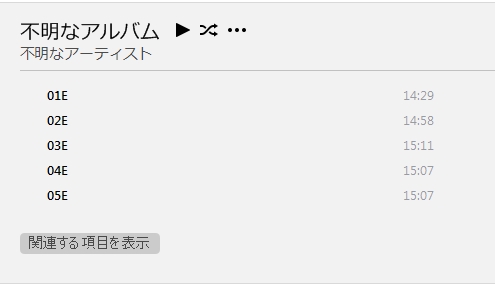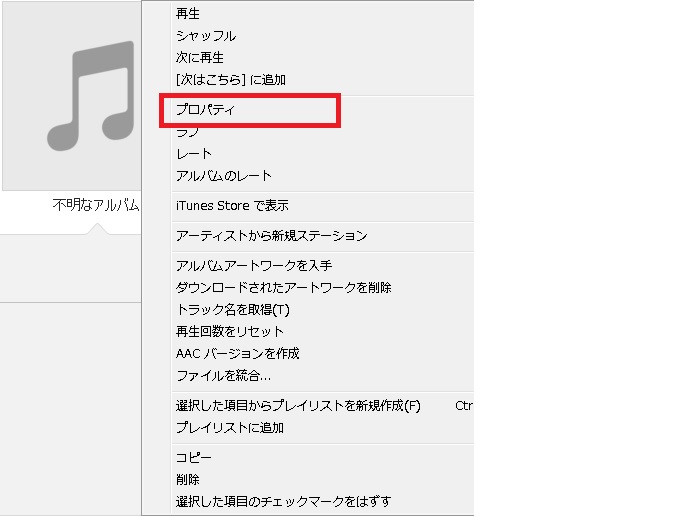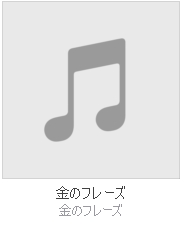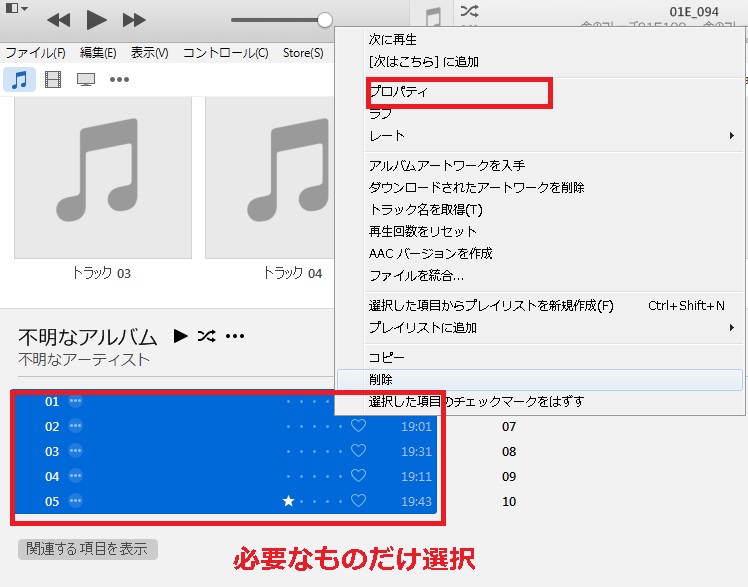こんにちは、管理人のかどやんです♪
先日、TOEICのお勉強用に、『新TOEIC TEST 出る単特急 金のフレーズ』を買いまして。
本はとってもすばらしいんですが、自分で音声をダウンロードしなくてはならない。
そして、ダウンロードしたのはいいんですが、どうやってiTunesへ入れるのか試行錯誤してかなりの時間がかかってしまいました。(~ω~;)))
もう、機械音痴はこれだから困ります。
今回は、私が実践した「ダウンロードしたmp3の音声をiTunesへフォルダごとコピーする方法」をシェアしたいと思います。
ダウンロードしたmp3の音声を iTunesへ追加する方法
金フレの音声をこちらの公式ホームページからダウンロードして、わかりやすいところに保存。
そして、ご自身のiTunesをパソコンで開けます。
1.
「フォルダーをライブラリに追加」をクリックします。
2.
先ほどダウンロードしたフォルダを選択します。
3.
そうすると、上記のように「不明なアルバム」となっています。
音声がダウンロードしたものと合っているかを確認して、わかりやすいようにファイル名を変更します。
※「不明なアルバム」の中に、その他にダウンロードした不要な音声(音楽)がある場合は「8」を参照にフォルダを分けてください。
4.
不明なアルバムの上で右クリックをし、プロパティを選択
5.
上記のメッセージが出ますが、「項目を編集」をクリック
6.
アーティスト、アルバムの欄に好きな名前を付けて保存します。
7.
上記のようになります。
8.「不明なアルバム」内にその他の音声があり、フォルダを分けたい場合
また、すでに「不明なアルバム」の中にたくさんの音声(音楽)が入ってしまっている場合は、下記の方法でフォルダを分けることができます。
不明なアルバムの中の、今回新たにフォルダを作りたい必要なファイルのみを選択します。
そして、続きの手順は「5」から同じです。
他にもiTunesへ取り込む方法はあるようなんですが、この方法以外どうしてかうまくいかなかったので、確実にできる方法を載せておきました。